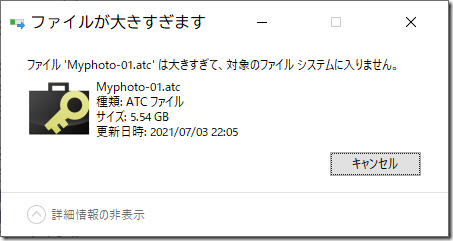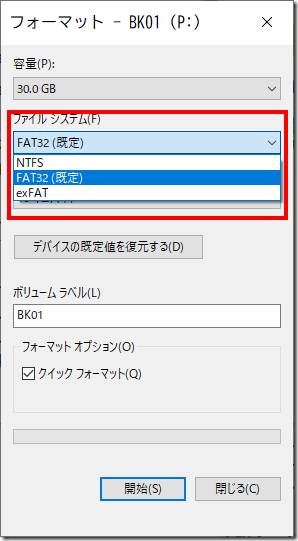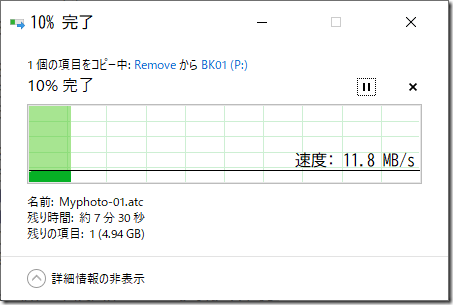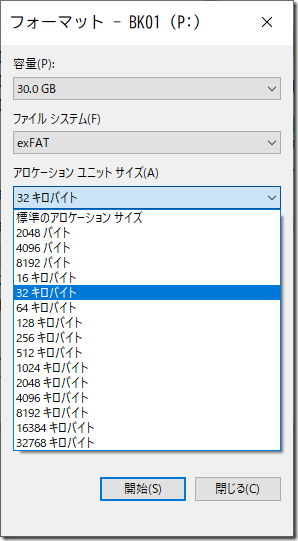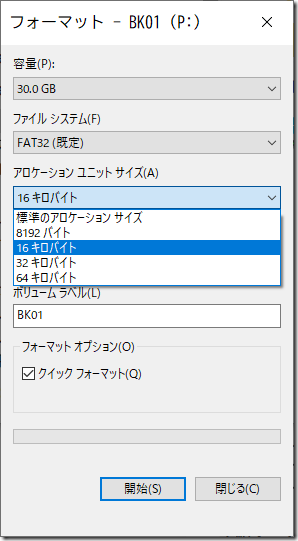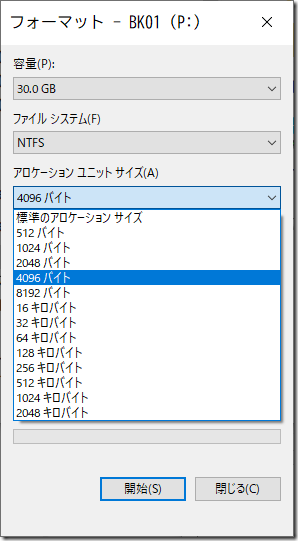SDカード(図1)へデータのコピーをしたら、エラーメッセージ(図2)が表示されコピーができません。
調べたら、SDカードのフォーマット形式がFAT32になっていたためのようです。
FAT32では4GBを超えるファイルのコピー、移動ができません。
改めて、フォーマット形式をexFATに変更しました。
SDカードのドライブを右クリックし、メニューから[フォーマット]を選びます。
デフォルトは[FAT32(規定)]になっています。図3
これを[exFAT]に変えます。
次の、[アロケーションサイズ]を[標準のアロケーションサイズ]にします。図4
図4:希望のサイズにする場合は、[標準アロケーションサイズ]の右端「V」をクリックします。
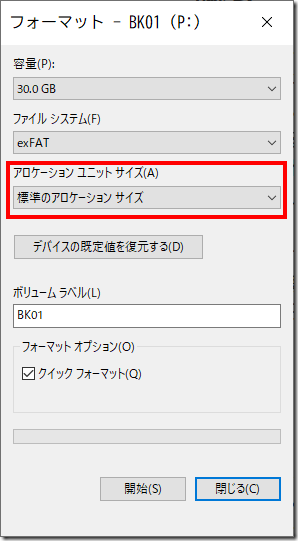
[開始]ボタンをクリックするとフォーマットが始まります。
4GBを超えるファイルをフォーマットしたSDカードにコピーすると、コピーが始まりました。図5
図5:コピー進行中
<補足情報>
利用するファイルサイズが大きいか、小さいかで決めますが、様々なサイズのファイルがありますので、[標準アロケーションサイズ]でいいでしょう。
ファイルシステムによって[アロケーションユニットサイズ]の選択肢が変わります。図7、図8
図7:FAT32のアロケーションユニットサイズ
<参考>
Microsoft 「NTFS、FAT、および exFAT のデフォルトのクラスター サイズ」
https://support.microsoft.com/ja-jp/topic/ntfs-fat-%E3%81%8A%E3%82%88%E3%81%B3-exfat-%E3%81%AE%E3%83%87%E3%83%95%E3%82%A9%E3%83%AB%E3%83%88%E3%81%AE%E3%82%AF%E3%83%A9%E3%82%B9%E3%82%BF%E3%83%BC-%E3%82%B5%E3%82%A4%E3%82%BA-9772e6f1-e31a-00d7-e18f-73169155af95
SanDisk「USBフラッシュドライブ、またはメモリーカードへ4GB以上のファイルを転送する」
https://kb-jp.sandisk.com/app/answers/detail/a_id/5329/~/usb%E3%83%95%E3%83%A9%E3%83%83%E3%82%B7%E3%83%A5%E3%83%89%E3%83%A9%E3%82%A4%E3%83%96%E3%80%81%E3%81%BE%E3%81%9F%E3%81%AF%E3%83%A1%E3%83%A2%E3%83%AA%E3%83%BC%E3%82%AB%E3%83%BC%E3%83%89%E3%81%B84gb%E4%BB%A5%E4%B8%8A%E3%81%AE%E3%83%95%E3%82%A1%E3%82%A4%E3%83%AB%E3%82%92%E8%BB%A2%E9%80%81%E3%81%99%E3%82%8B
※SDカードのフォーマット方式の違いではなく、様々な保存媒体に共通することです。Windows以外の環境でも利用する場合に